Ez a cikk gépi fordítás segítségével készült el.
Web-to-mobile calling
Ha a munkanapja abból áll, hogy a Pipedrive-ot számítógépen használja, de telefonhívásokat indít az ügyfeleknek mobil eszközről, akkor rendkívül fontos egy hatékony mód a telefonhívások gyors megkezdésére.
A web-to-mobile hívás funkció lehetővé teszi, hogy közvetlenül a Pipedrive webalkalmazásából indítson hívást mobil eszközén mindössze néhány kattintással.
Hívás előtt
Hívás előtt néhány lépést kell konfigurálni:
- A web-to-mobile hívási funkció használatához először is győződjön meg arról, hogy a mobilalkalmazás telepítve van és a legfrissebb verzióra frissítve. Ehhez lépjen a Apple App Store vagy a Google Play Store oldalára a mobilkészülékéről, és ellenőrizze, hogy a Pipedrive alkalmazás letöltve van és naprakész.
- Győződjön meg arról is, hogy a mobil értesítések engedélyezve vannak a készülékén. Erről ebben a cikkben olvashat.
- Android felhasználóknak szintén engedélyezniük kell a hívást a készülékeiken. Erről ebben a cikkben olvashat.
A web-ről mobilra funkció elérése
A hívás kezdeményezéséhez a Pipedrive fiókjában kattintson bármelyik telefon számra, amely a listanézetben vagy a részletes nézetben van elmentve.
Egy ablak fog megjelenni, amely lehetővé teszi a hívásbeállítások konfigurálását.
Győződjön meg róla, hogy a Telefon fül van kiválasztva, és kattintson a "Hívás indítása a Pipedrive mobilalkalmazásból" gombra, mielőtt rákattintana a "Hívás indítása" gombra.
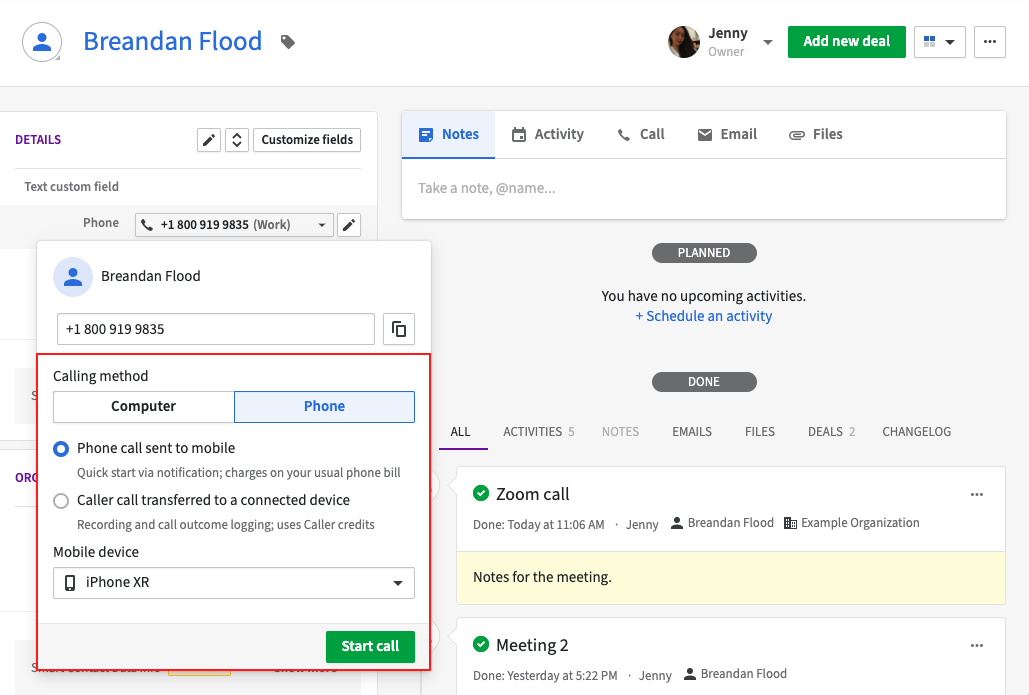
Miután kezdeményezte a hívást, értesítést fog kapni a Pipedrive mobilalkalmazásból a mobilkészülékén, amely arról tájékoztatja, hogy a hívás a webalkalmazásból indult.
Miután rákattint az értesítésre, láthatja a lehetőséget, hogy folytassa a hívást a mobilkészülékén.
Az alábbiakban látható a teljes folyamat a webalkalmazás és a mobilkészülék között:
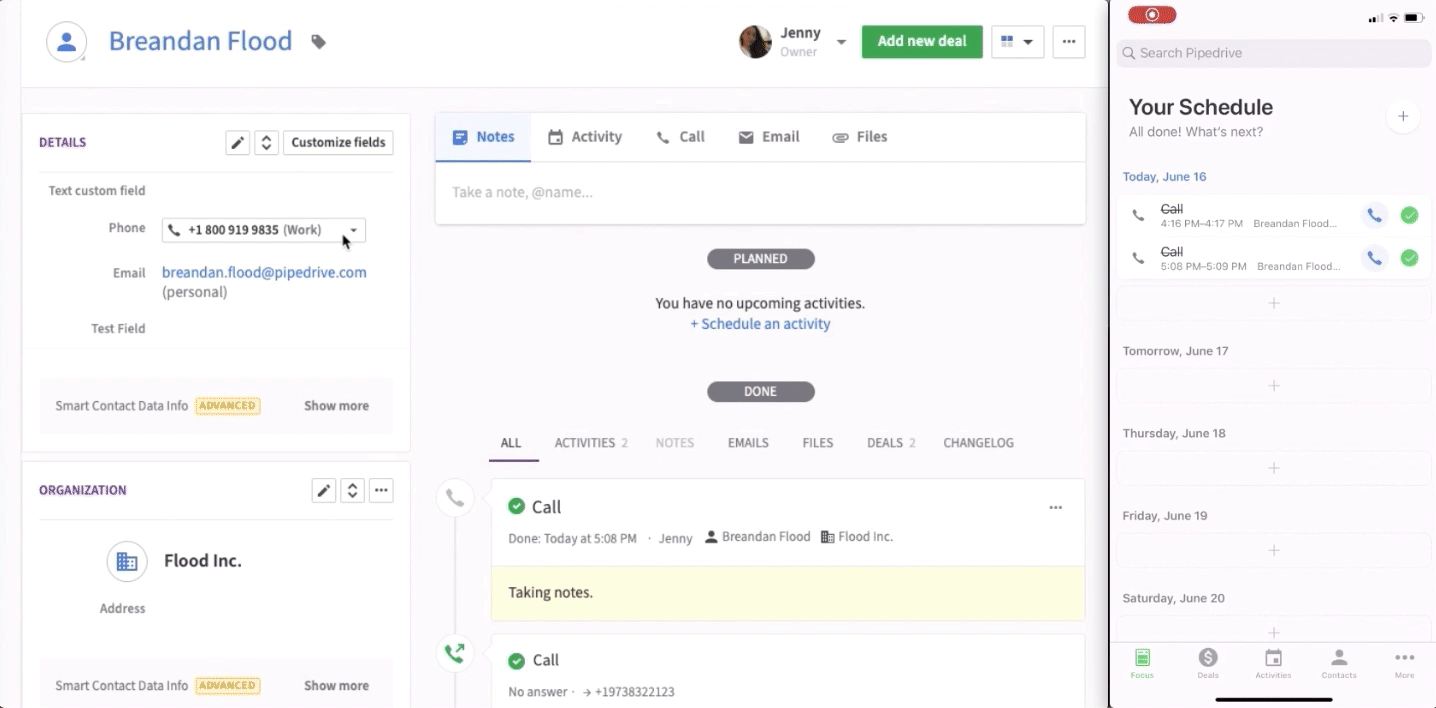
Miután a hívás befejeződött, automatikusan felkérik a webalkalmazásban, hogy írjon fel bármilyen megjegyzést, ütemezzen be egy következő hívást, ha szükséges, és rögzítse azt tevékenységként.
Hívásnapló
Amint befejezi a hívását, automatikusan felkérik egy hívásnaplóval, ahol hozzáadhatja a hívást tevékenységként.
Kiválaszthat egy kapcsolódó tevékenységet a híváshoz:
- Hozzáadás meglévő el nem végzett tevékenységként – meglévő el nem végzett tevékenységek, amelyek kapcsolódnak az entitáshoz (lead, ügylet, projekt) vagy a kapcsolathoz, akinek a hívást kezdeményezték. A kiválasztott tevékenység késznek lesz jelölve.
- Új tevékenység hozzáadása – Egy új hívási tevékenység jön létre, és egyidejűleg késznek lesz jelölve.
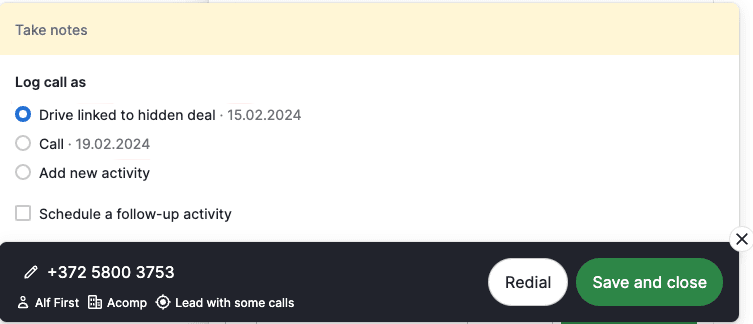
Miért nem tudok hívásokat indítani?
Számos oka lehet annak, hogy hibaüzenetet látsz, amikor hívást próbálsz indítani.
Töltsd le a mobilalkalmazást
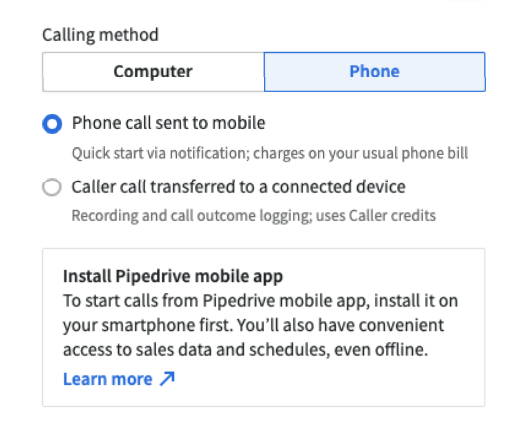
Ezt a funkciót csak akkor használhatod, ha a Pipedrive mobilalkalmazása telepítve van és naprakész.
Frissítsd az alkalmazás legújabb verziójára
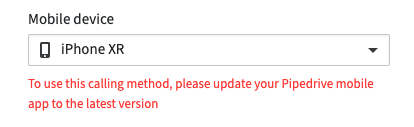
Annak érdekében, hogy az alkalmazásod a legújabb verzióra legyen frissítve, menj a Apple App Store vagy a Google Play Store oldalra a mobil eszközödön, és ellenőrizd, hogy a Pipedrive alkalmazás letöltve van-e és naprakész.
Engedélyezd a mobil értesítéseket
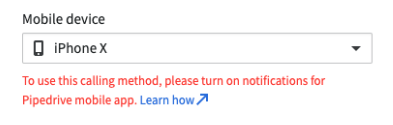
Megtanulhatod, hogyan engedélyezd a mobil értesítéseket ebben a cikkben.
Engedélyezd a mobilhívásokat (Android)
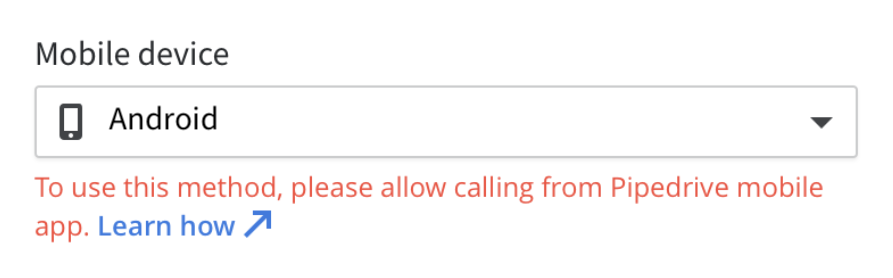
Megtanulhatod, hogyan engedélyezd a hívásokat Android eszközökön ebben a cikkben.
Hasznos volt ez a cikk?
Igen
Nem